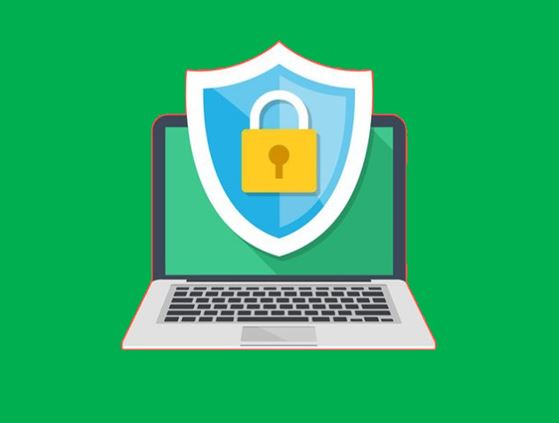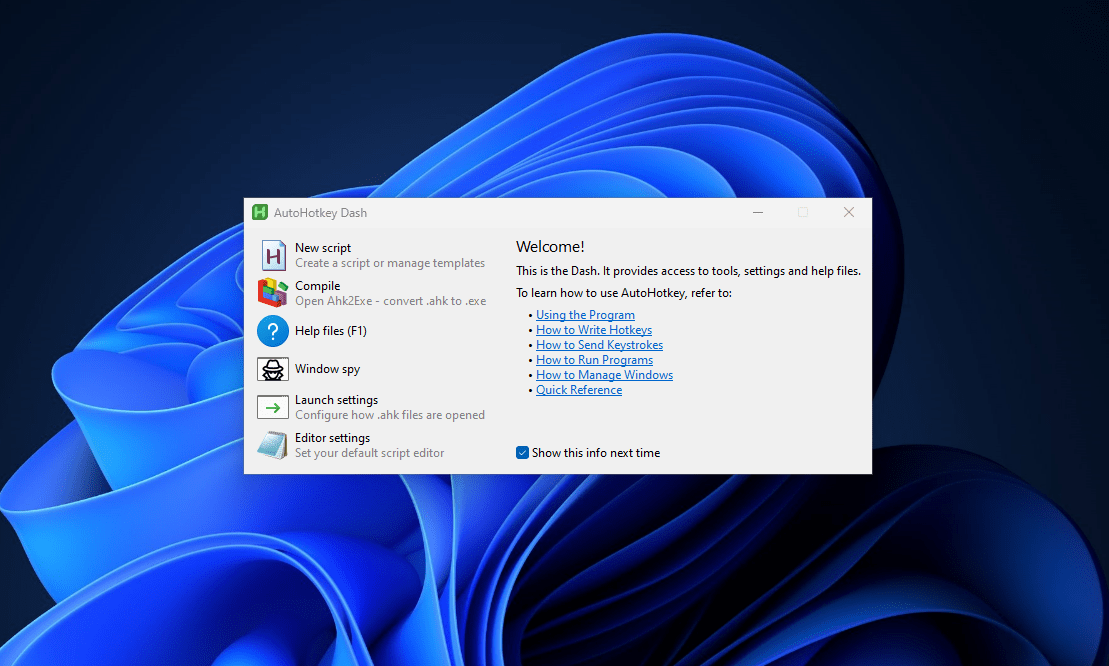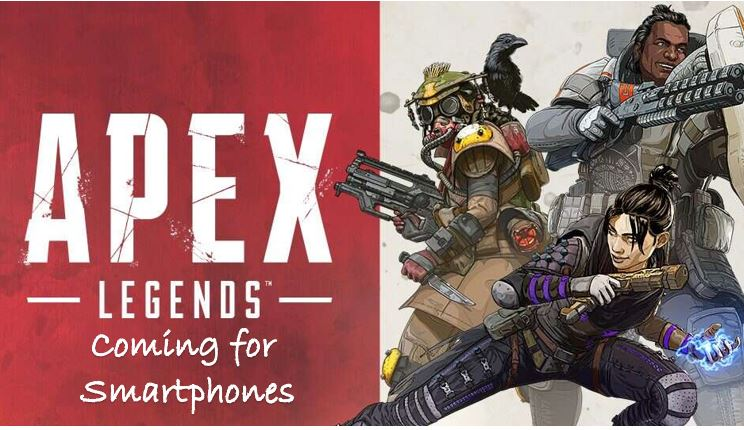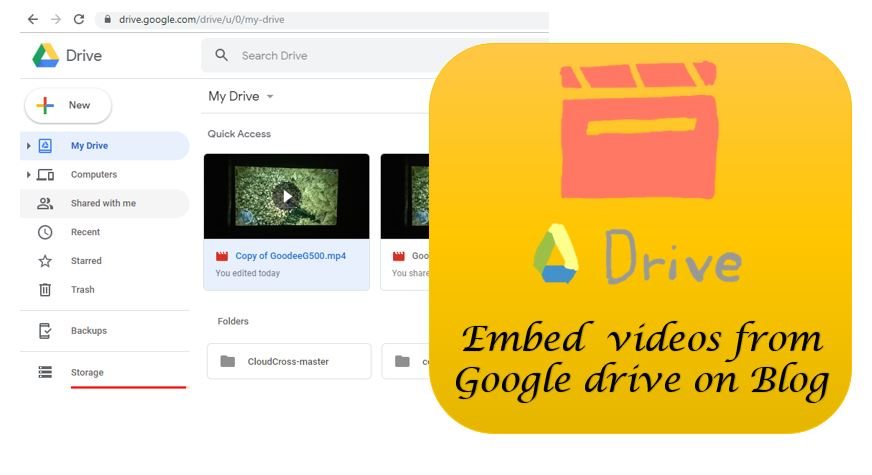WordPress をローカルにインストールする場合、すべての WordPress ユーザーが望んでいることは、技術的なことを一切行わずに数分で WordPress をインストールできることです。 WordPress のローカル インストールは、プラグインやテーマをテストする際に常に大きな利点があります。開発者またはテスターは常に使用しますワンプ、アンペア、 またはXAMPP-type アプリケーションは、WordPress のインストールをサポートするために Windows に LAMP をインストールします。しかし、別のシステムを使用している場合、または必要なすべての構成を実行したくない場合はどうなるでしょうか。ワンプ?そこで、偶然、何も設定せずに WordPress をローカルにインストールするアプリケーションを見つけました。ローカルだけでなく、持ち運びのために USB ドライブにもインストールします。ターンキー アプリでは、Exe アプリケーションを実行するだけで完了するようなものです。
ただし、このアプリケーションが気に入らず、WAMP を使用したい場合は、デスクトップへの WordPress のインストールに関する以前のチュートリアルを参照してください。
WordPress をローカルにインストールする必要があるのはなぜですか?
ブロガーには、ライブブログやサイトで公開する前に、WordPress をローカルにインストールしてプラグインをテストしたり、テーマをカスタマイズしたりすることをお勧めします。特に、既存のテーマに何らかの変更を加えたい場合は、まずローカルで変更してから公開すると、時間を節約し、ブログを不具合から守ることができます。
さらに、Google の Blogspot にブログをお持ちで、WordPress に移行したい場合は、このアプリケーション INSTANT WordPress が非常に役に立ちます。それを介して WordPress をローカルにインストールし、WordPress がどのように機能するかを理解してから、ホスティングに移動して、ライブ WordPress ブログをインストールします。
インスタントWordPress:
ここで、なぜこのアプリケーションを使用するのかを説明します。まず、このソフトウェアは無料で、ドライバーやその他のユーティリティを必要とせずに、すぐに起動して WordPress ブログを実行できます。もう 1 つ、このアプリケーションはポータブルであり、何も失わずにペンドライブや USB ドライブにインストールできます。あなたが頻繁に旅行し、さまざまな Windows システムで作業しており、すぐに WordPress を必要とする開発者またはユーザーの場合。 Instant WordPress がインストールされたペンドライブをシステムに接続し、Instant Wp を起動するだけで、いつでもどこでもローカル WordPress にすべてのデータが保存されます。
Windows 上でローカルに WordPress を使用するか、インスタント WordPress を使用してペンドライブで WordPress を使用します。
推定読書時間:4分
1.InstanWPをダウンロードする
まずはソフトウェアをダウンロードしますインスタントWp公式ウェブサイトから、ここにリンクがあります。
2. インストール
ダウンロードした InstantWp.exe ファイルを実行すると、インストール先のディレクトリを尋ねられます。ペン ドライブまたはハード ドライブ (外部または内部) である可能性があります。
3. Windows 10 または 11 で InstaWP をセットアップする
インストールすると、InstantWp.exe アプリケーションをインストールしたドライブに、InstantWp という名前の抽出フォルダーが見つかります (手順 2)。そのフォルダーに移動して、InstantWp.exe という名前のアプリケーションを再度探し、管理者権限で実行します。
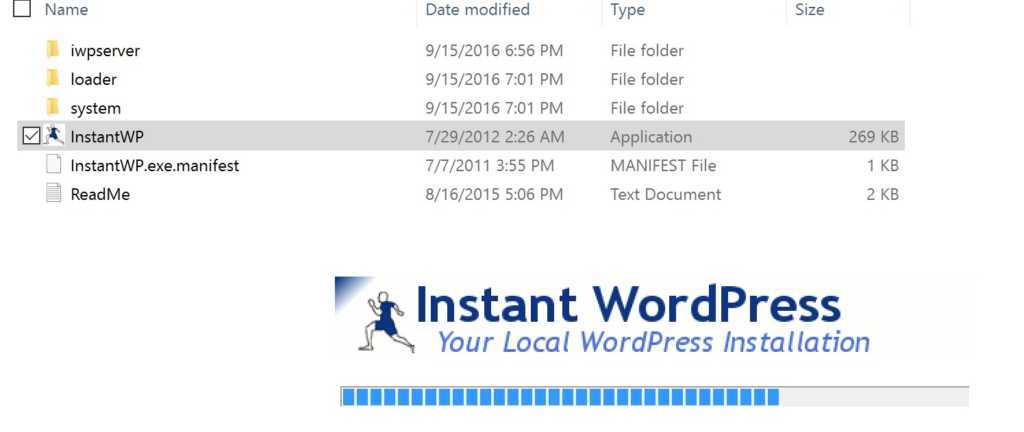
WordPress が実行を開始し、すべての機能とコントロールが表示された画面が表示されます。
4. Instant WordPress のすべてのオプション
InstantWp ダッシュボードから、WordPress 管理オプションを直接クリックして、管理エリアにログインできます。
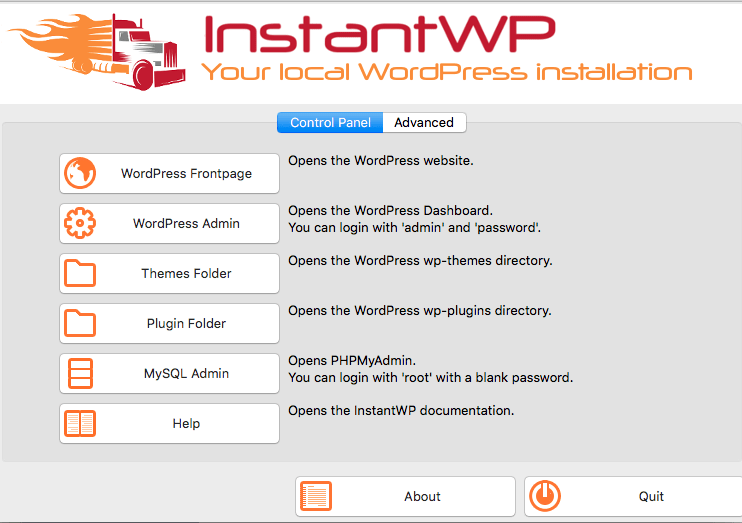
5. デフォルトの Wordpres ユーザー名とパスワード
WordPress のデフォルトのユーザー名とパスワードは次のとおりです。管理者そしてパスワードそれぞれ。
ここで終了ではありません。以前のデータベースまたは新しいデータベースをアップロードしたい場合は、アクセスするオプションもあります。PHPMyAdmin。開くには、MySQL管理者オプションを選択してデータベースを試してみてください。
と比較してワンプInstantWP にはそのためのオプションもあるので、プラグインとテーマのインストールははるかに簡単です。それらをクリックするだけで、それぞれのフォルダーに直接インストールできます。ただし、WordPress ダッシュボードからそのオプションが常に存在するため、テーマとプラグインをインストールできないという意味ではなく、都合に合わせてテーマとプラグインのインストールに両方のオプションを使用できます。
したがって、USB ドライブ経由で WordPress をインストールして使用したい場合は、これが最良のオプションです。ペンドライブを持ち歩き、ノートパソコンやデスクトップに接続するだけで、どこからでも WordPress の機能のテストと開発を始めることができます。これは無料でありながら Windows 用の強力なアプリケーションまたはソフトウェアですが、これは Windows のみを対象としていることに注意してください。
結論:このソフトウェアと同じように動作する、またはより良い方法で動作する他のソフトウェアについてのアイデアがある場合は、コメントするか、私に知らせてください。また、Instant WordPress を使用していて問題が発生した場合は、解決策を得るために私たちにお知らせください。